Wie übertrage ich meine Musik/Bilder/Kontakte/Nachrichten/Videos vom PC auf das iPhone ohne iTunes?
Veröffentlicht: 2022-02-13Möchten Sie Ihre Musik vom PC auf das iPhone übertragen? Möchten Sie Ihre Nachrichten oder Fotos oder Videos oder beliebige Daten vom PC auf das iPhone übertragen? In diesem Artikel erfahren Sie, wie Sie Ihre Daten vom PC auf das iPhone oder umgekehrt übertragen, ohne iTunes zu verwenden.
Ich möchte die beste Datenübertragungssoftware Wondershare TunesGo vorstellen. Dies ist die beste Alternative zu iTunes. Es ist keine freie Software. Es ist eine Premium-Software.
Hinweis: Wondershare hat alle TunesGo-Funktionen in Dr.Fone integriert. Sie können TunesGo jederzeit einstellen. Verwenden Sie besser Wondershare Dr.Fone anstelle von TunesGo.
Inhaltsverzeichnis
Wie übertrage ich meine Musik vom PC auf das iPhone ?
1. Was ist TunesGo?
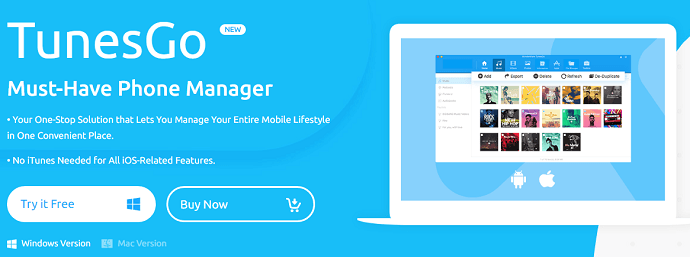
Wondershare TunesGo ist eine großartige Software, mit der Sie Ihre Dateien wie Fotos, Musik usw. vom PC auf das iPhone/Android und umgekehrt übertragen können. Sie können auch Daten von Mac auf Android/iOS und umgekehrt verschieben. Sie können auch alle Dateien zwischen zwei Mobiltelefonen übertragen. Es ist eine sehr effiziente Software. Es überträgt Daten sehr schnell. Und gibt einige zusätzliche Werkzeuge. Nachfolgend sind einige seiner Funktionen aufgeführt.
- Sie können GIF-Dateien aus Fotos oder Videos erstellen.
- Sie können iOS/iPad reparieren.
- Sie können Android-Geräte rooten.
- Sichern und Wiederherstellen Ihrer Daten, einschließlich SMS und E-Mails.
- Übertragen Sie iOS/Android-Medien zu iTunes und umgekehrt.
- Entfernen Sie doppelte Dateien, um Speicherplatz freizugeben.
Lassen Sie uns nun sehen, wie Sie Ihre Dateien zwischen PC und iPhone übertragen können. Ich werde Ihnen zeigen, wie Sie Ihre Musik vom PC auf das iPhone und umgekehrt übertragen. Sie können das gleiche Verfahren verwenden, um andere Dateien zu übertragen.
So übertragen Sie Ihre Musik mit TuneGO vom PC auf das iPhone
Kaufen Sie eine Lizenz für TunesGo für Windows oder TunesGo für Mac. Installieren Sie die Software auf Ihrem PC. Öffnen Sie die Software. Registrieren Sie sich mit Ihrer Lizenz.
Sie werden aufgefordert, Ihr Mobiltelefon über das USB-Kabel anzuschließen.
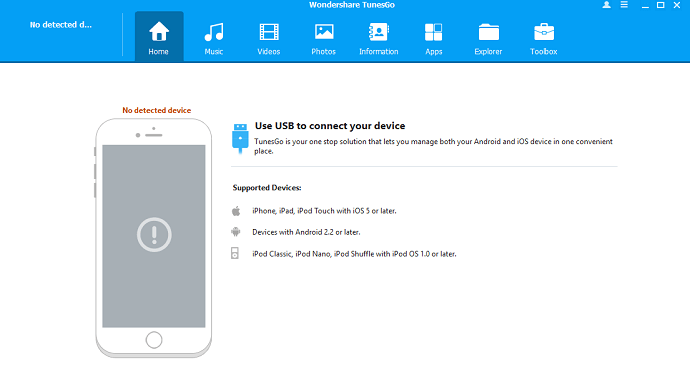
Schließen Sie Ihr iPhone mit einem USB-Kabel an. Sie werden aufgefordert, Ihren Passcode einzugeben. Geben Sie den Passcode auf Ihrem iPhone ein. Sie werden den folgenden Bildschirm auf Ihrem iPhone sehen.
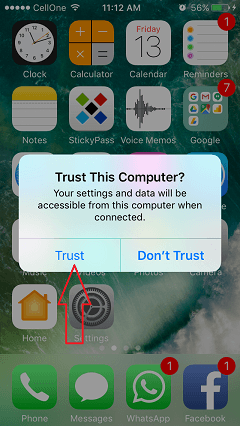
Wählen Sie auf Ihrem iPhone „Vertrauen“ . Jetzt sehen Sie die verfügbaren Optionen auf Ihrem PC.
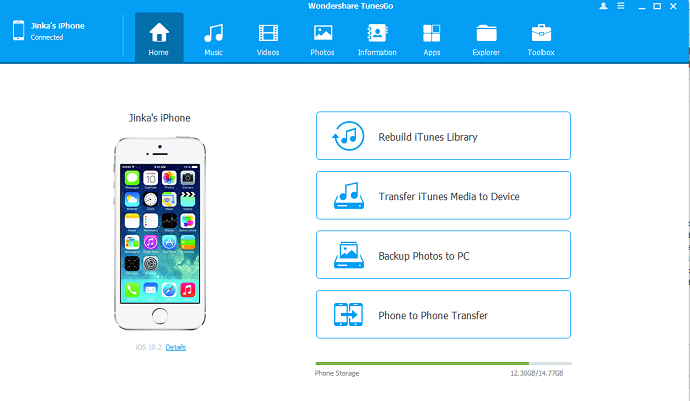
Wenn Sie Musik übertragen möchten, wählen Sie die Option Musik im oberen Menü. Wenn Sie Videos oder Fotos übertragen möchten, wählen Sie die entsprechenden Optionen aus.
Ich zeige Ihnen, wie Sie Musik vom PC auf das iPhone übertragen.
Wählen Sie im oberen Menü die Option Musik . Dann wieder die Option Musik im linken Menü. Wenn Sie möchten, können Sie auch iTunes U oder Podcasts oder Hörbücher auswählen. Wenn Sie bereits einige Musikdateien auf Ihrem Telefon haben, werden Sie diese hier sehen.
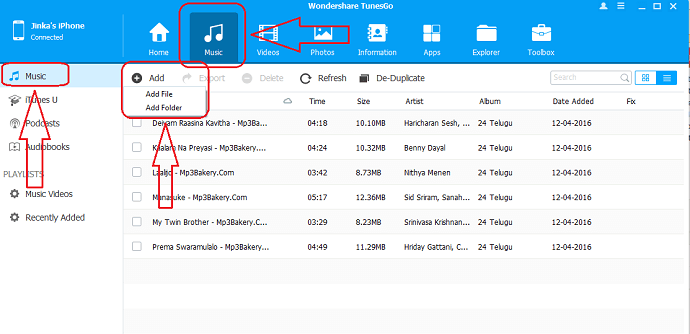
Wählen Sie die Schaltfläche „Hinzufügen“ . Sie sehen zwei Optionen. Wenn Sie den gesamten Ordner übertragen möchten, können Sie die Option „Ordner“ auswählen, andernfalls wählen Sie die Option „ Datei “.
Sie sehen ein weiteres Fenster, in dem Sie Ihre Computerdateien durchsuchen können. Durchsuchen Sie Ihre Computerordner nach Musik. Wählen Sie Ihre Musikdatei oder Ihren Ordner aus. Sie können die Strg- Taste gedrückt halten, um mehrere Dateien auszuwählen. Klicken Sie auf „Öffnen“ . Ihre Daten werden sofort auf das iPhone übertragen.
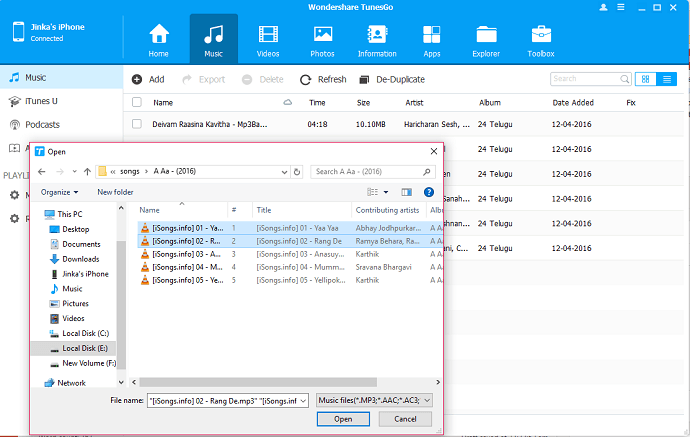
Wie verwende ich die Drag-and-Drop-Funktion?
Sie können auch die Drag-and-Drop-Funktion verwenden, um Daten zu übertragen. Verbinden Sie Ihr Telefon mit dem PC. Wählen Sie im oberen Menü Musik und im linken Menü Musik.
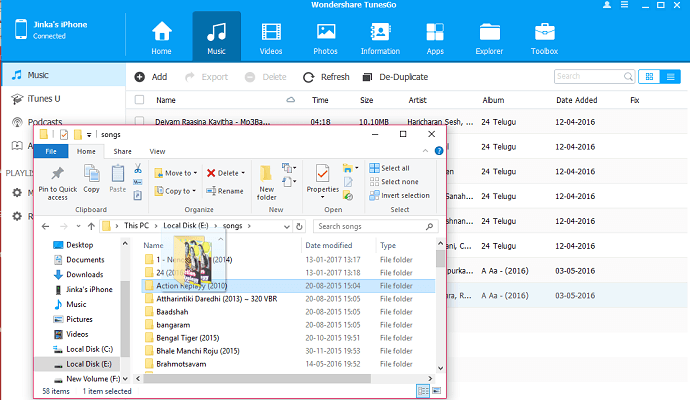
Öffnen Sie den Datei-Explorer Ihres Computers. Suchen Sie nach Ihren Dateien. Wählen Sie die Datei aus und ziehen Sie sie auf den TunesGo-Bildschirm und legen Sie sie dort ab. Dann wird die Datei auf das Handy übertragen.
2. iMazing iOS-Manager
iMazing ist ein erstklassiger und leistungsstarker iOS-Manager, mit dem Sie alle Ihre Apple-Geräte zu einem sehr günstigen Preis verwalten können. Dies ist eine sehr vertrauenswürdige Software von Apple-Benutzern auf der ganzen Welt. iMazing kann sowohl auf Windows- als auch auf macOS-Plattformen installiert werden. Es hat eine übersichtliche und einfach zu bedienende Benutzeroberfläche und hilft Ihnen, Ihre Musik, Fotos und Videos schneller und auch auf sichere Weise zu übertragen. iMazing ist sowohl als kostenlose Testversion als auch als kostenpflichtige Version verfügbar.
So übertragen Sie Ihre Musik mit iMazing vom PC auf das iPhone

In diesem Abschnitt zeige ich Ihnen Schritt für Schritt, wie Sie Ihre Musik mithilfe von iMazing iOS Manager vom PC auf das iPhone übertragen.
Gesamtzeit: 5 Minuten
SCHRITT 1: Laden Sie iMazing herunter und installieren Sie es

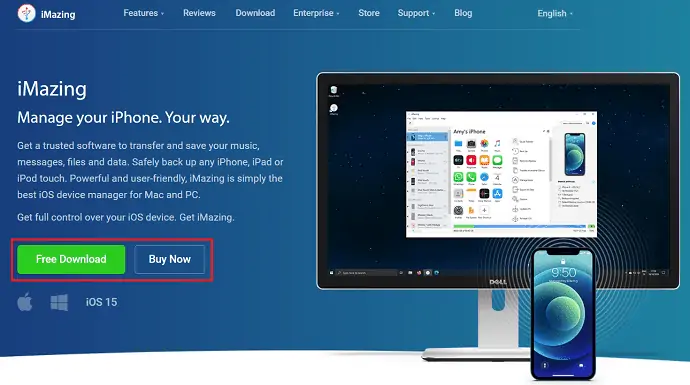
Besuchen Sie die offizielle Website von iMazing und laden Sie die Anwendung entsprechend Ihrem PC-Betriebssystem herunter. Installieren und starten Sie die Anwendung.
SCHRITT 2: Berechtigungen auf dem iPhone zulassen
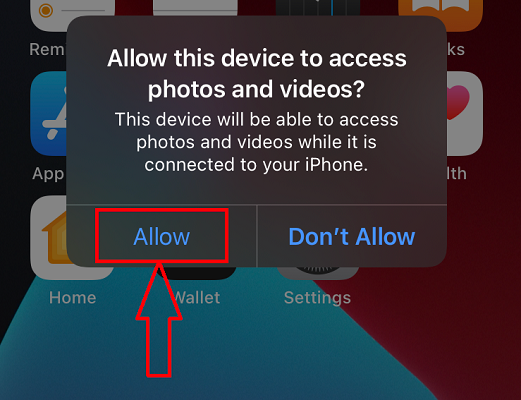
Verbinden Sie Ihr iPhone über das Lightning-Kabel mit Ihrem Computer. Sobald Sie Ihr Gerät verbinden, werden Sie aufgefordert, Berechtigungen zu erteilen. Klicken Sie auf Zulassen/Vertrauen, um die Berechtigungen für den Zugriff auf Ihr iPhone vom Computer aus zu erteilen.
SCHRITT 3: Wählen Sie die Musikoption
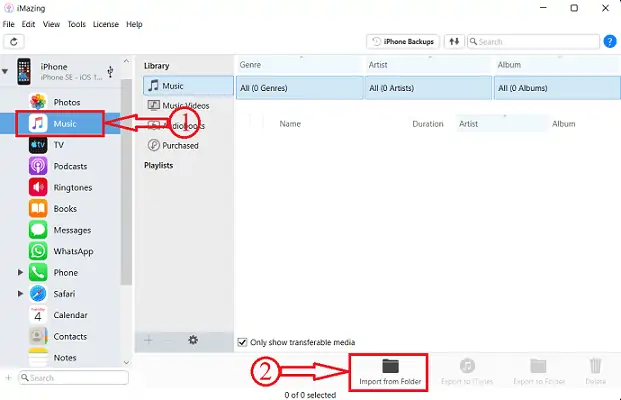
Nach dem Verbinden finden Sie die Schnittstelle wie im Screenshot gezeigt. Wählen Sie die Musikoption aus der Optionsliste. Sie finden die Musikoption auf der Startseite und auch auf der linken Seite des Fensters. Klicken Sie später auf die Option Aus Ordner importieren, die sich unten befindet.
SCHRITT 4: Wählen Sie den zu übertragenden Musikordner aus
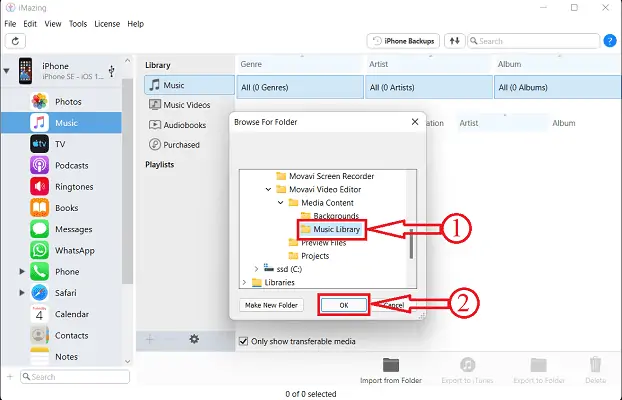
Dann erscheint ein Fenster, in dem Sie den Ordner durchsuchen und auswählen können, aus dem Sie Musik übertragen möchten. Klicken Sie später auf „OK“.
SCHRITT-5: Übertragungsstatus

Dann beginnt es, Ihre Musik aus dem ausgewählten Ordner auf das iPhone zu übertragen, und nach Abschluss des Vorgangs wird Musik im Fenster angezeigt.
Liefern:
- Computer,
- iPhone,
- iMazing iOS-Manager
So übertragen Sie Dateien vom Handy auf den PC
1. TunesGo
Öffnen Sie die TunesGo-Software. Verbinden Sie Ihr Handy. Wählen Sie Ihre gewünschte Option (Musik oder Video oder Fotos) .
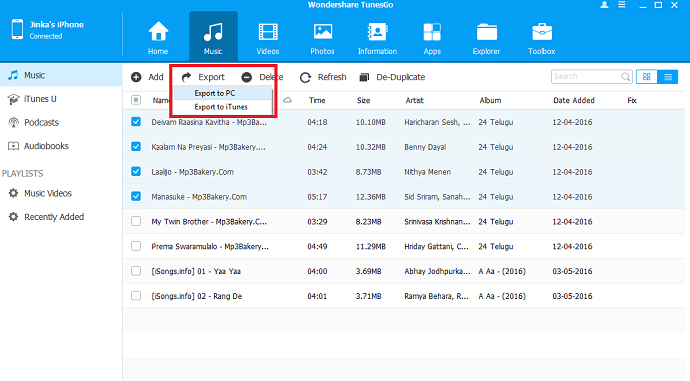
Wählen Sie die gewünschten Dateien mithilfe von Kontrollkästchen aus.
Wählen Sie die Option „Exportieren“ . Wählen Sie „Auf PC exportieren“ aus . Durchsuchen Sie Ihre Computerordner. Wählen Sie den Ordner aus, in den Sie Daten exportieren möchten. Wählen Sie „OK“ aus .
Dateien werden von Ihrem iPhone auf Ihren PC übertragen.
2. iMazing
- Laden Sie zunächst die iMazing-Anwendung von der offiziellen Website herunter und installieren Sie sie. Befolgen Sie als Referenz die Schritte im obigen Abschnitt zum Installieren und Verbinden Ihres iPhone mit dem PC.
- Wählen Sie im linken Menü die Option „Musik“ und wählen Sie die zu exportierenden Musikdateien aus. Klicken Sie später auf die Option „In Ordner exportieren“ im unteren Menü. Dann öffnet sich ein Fenster. Ändern Sie gegebenenfalls die Änderungen und klicken Sie auf „Weiter“ , um fortzufahren.
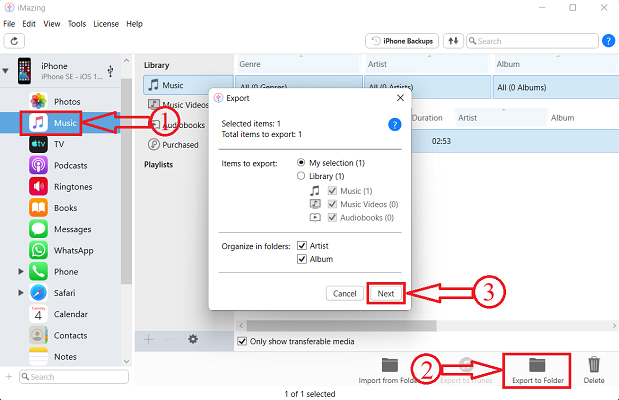
- Es öffnet sich ein Fenster, in dem Sie das Ziel für die Übertragung Ihrer Musik auswählen können. Klicken Sie später auf „OK“ .
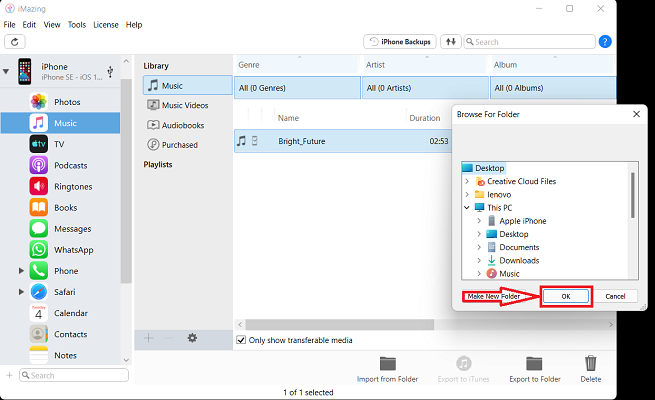
- Dann startet es den Übertragungsprozess und zeigt Ihnen nach Abschluss des Übertragungsprozesses eine Benachrichtigung an.
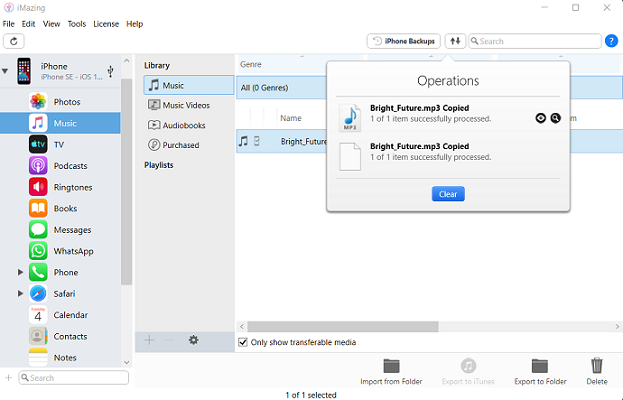
Fazit
Wondershare TunesGo ist eine wunderbare Software. Es tut, was iTunes tut, und es tut, was iTunes nicht kann. Dies bedeutet, dass TunesGo effizienter ist als iTunes. Also, wenn es Ihnen nichts ausmacht, wenig Geld auszugeben, können Sie auf jeden Fall damit gehen.
Angebot: Unsere Leser erhalten Sonderrabatte auf alle Wondershare-Produkte. Besuchen Sie unsere Wondershare-Rabattcoupon-Seite für die neuesten Angebote.
Ich hoffe, dieser Artikel, So übertragen Sie Musik und andere Dateien vom PC auf das iPhone , hat Ihnen geholfen, Ihre Musik/andere Dateien vom PC auf das iPhone zu übertragen. Wenn es Ihnen gefällt, teilen Sie diesen Artikel bitte mit Ihren Freunden. Willst du mehr Tech. Tipps, bitte folgen Sie WhatVwant auf Facebook und Twitter. Abonnieren Sie den WhatVwant-Kanal auf YouTube für regelmäßige Updates.
So übertragen Sie Ihre Musik und andere Dateien vom PC auf das iPhone – FAQs
Ist iMazing eine legitime App?
Ja, iMazing ist 100 % sicher und es gibt keine Probleme mit Datendiebstahl oder -nutzung. Es funktioniert auch einwandfrei mit jedem Apple-Gerät, ohne dass es gesperrt wird, und es werden keine Daten von iMazing verwendet.
Ist iMazing sicher und geschützt?
Die gesamte Kommunikation zwischen Ihrem Webbrowser und iMazing.com sowie zwischen unseren Softwareprodukten und unseren Servern ist durch starke SSL-Verschlüsselung gesichert.
Was ist die TunesGO-Software?
Wondershare TunesGo ist eine IT-Verwaltungssoftware, mit der Sie mehrere iOS- und Android-Geräte überwachen und Dateien unter einer einzigen Plattform speichern können. Die Software unterstützt eine Vielzahl von Mediendateien wie Fotos, Musik, Videos, Wiedergabelisten, Hörbücher, Podcasts, Fernsehsendungen und mehr.
Ist iTunes 2021 noch verfügbar?
Apple schließt iTunes. Mac-Benutzer können in der Musik-App auf den iTunes Music Store zugreifen und Filme und Fernsehsendungen in der TV-App kaufen.
Ist iTunes-Musik kostenlos?
Apple startet den Abschnitt „Free on iTunes“ mit kostenlosen TV- und Musik-Downloads. Apple hat heute einen neuen „Free on iTunes“-Bereich im iTunes Store hinzugefügt, der kostenlose Downloads von Sounds und TV-Episoden in voller Länge bietet.
